- Autor Jason Gerald [email protected].
- Public 2024-01-19 22:14.
- E modifikuara e fundit 2025-01-23 12:47.
Ky wikiHow do t'ju udhëheqë përmes ndryshimit të cilësimeve të vendndodhjes së Google Chrome.
Hapi
Metoda 1 nga 3: Përdorimi i iPhone
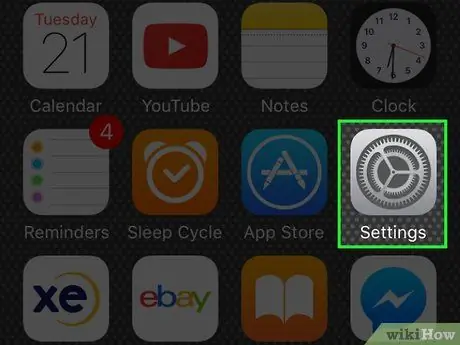
Hapi 1. Prekni ikonën gri të dhëmbit në ekranin kryesor të telefonit për të hapur aplikacionin Cilësimet
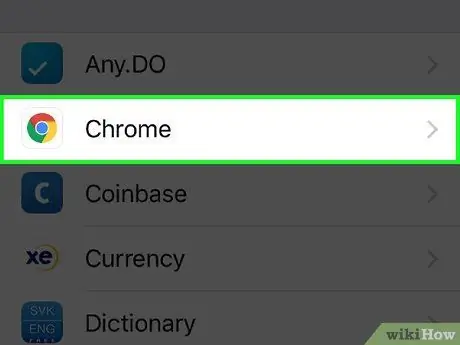
Hapi 2. Shkoni në fund të faqes së cilësimeve për të gjetur opsionin Chrome
Opsionet e cilësimeve të aplikacionit renditen sipas alfabetit kështu që mund të gjeni opsionet e Chrome në shkronjën "C".
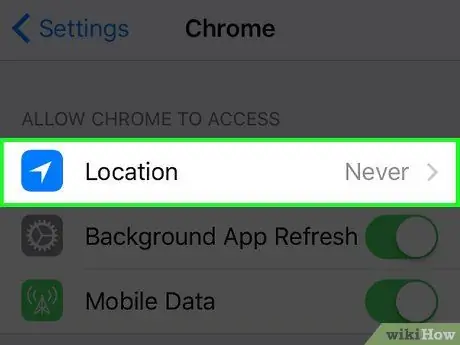
Hapi 3. Prekni opsionin Vendndodhja në krye të faqes
Do të shihni dy opsione:
- Asnjëherë - Nëse zgjidhni këtë opsion, Google Chrome nuk do të jetë në gjendje të ketë qasje në vendndodhjen tuaj.
- Ndërsa përdorni aplikacionin - Nëse zgjidhni këtë opsion, Google Chrome mund të hyjë në vendndodhjen kur aplikacioni është i hapur.
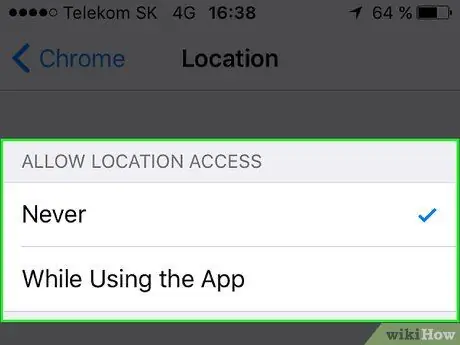
Hapi 4. Zgjidhni një opsion për të aplikuar cilësimet
Metoda 2 nga 3: Përdorimi i Android
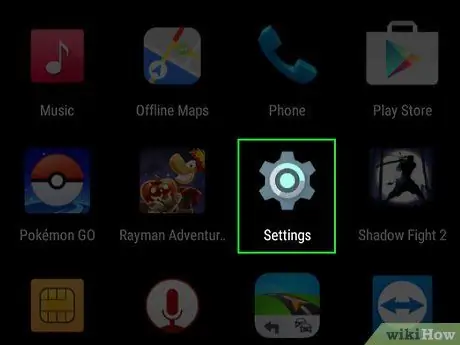
Hapi 1. Prekni ikonën gri të dhëmbëzuar në listën e aplikacioneve të telefonit për të hapur aplikacionin Cilësimet
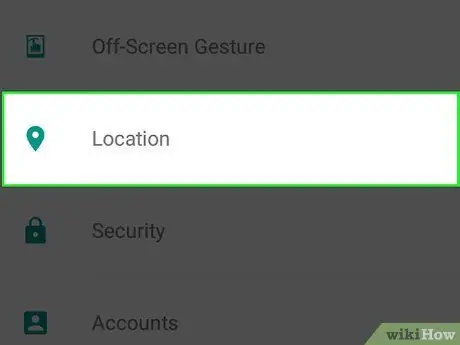
Hapi 2. Rrëshqitni ekranin, më pas prekni opsionin Vendndodhja
Nëse jeni duke përdorur një telefon Samsung, së pari prekni opsionin Privatësia dhe siguria.
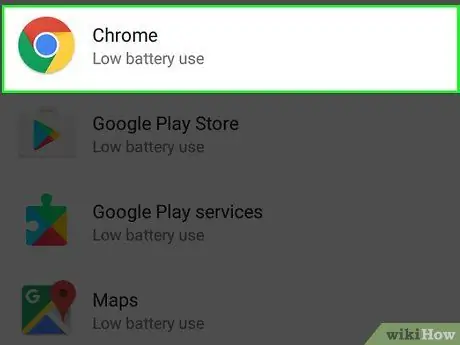
Hapi 3. Rrëshqitni ekranin, më pas prekni opsionin Chrome në listën e aplikacioneve
Nëse jeni duke përdorur një telefon Samsung, prekni Opsionet e Aplikimeve> Vendndodhjet për të hyrë në listën e aplikacioneve
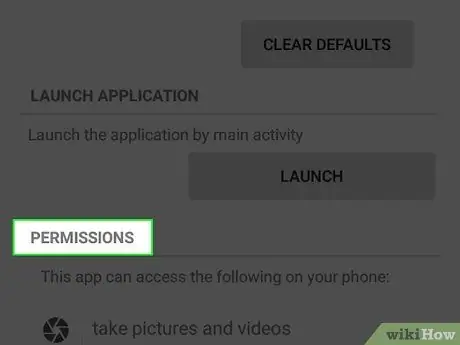
Hapi 4. Prekni Lejet
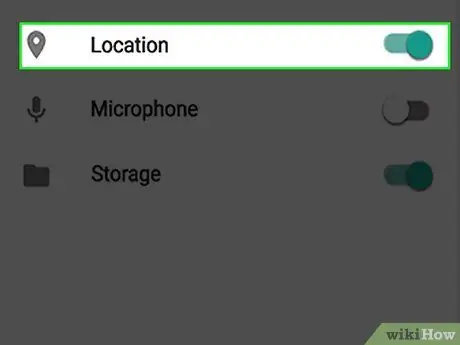
Hapi 5. Rrëshqitni butonin Vendndodhja juaj në të majtë për të çaktivizuar qasjen në vendndodhje për Google Chrome
Nëse dëshironi të riaktivizoni qasjen në vendndodhje, rrëshqiteni çelësin në të djathtë
Metoda 3 nga 3: Përdorimi i Chrome në kompjuter
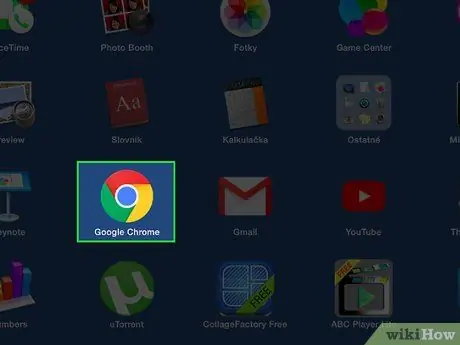
Hapi 1. Klikoni dy herë ikonën e vijës së kuqe, të verdhë dhe jeshile rreth rrethit blu për të hapur Google Chrome
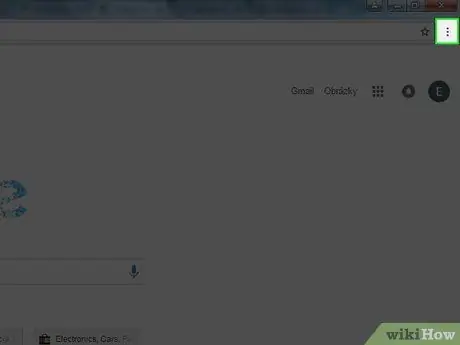
Hapi 2. Klikoni butonin në këndin e sipërm të djathtë të dritares së Chrome
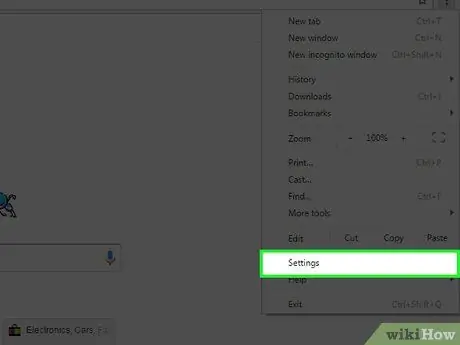
Hapi 3. Nga menyja që shfaqet, klikoni opsionin Cilësimet
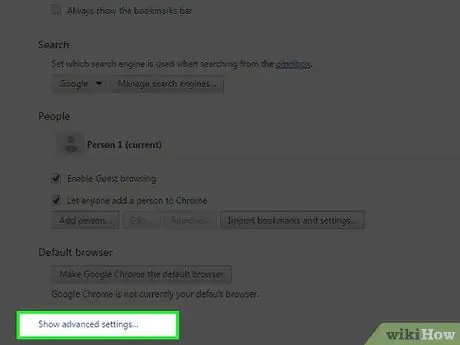
Hapi 4. Shkoni në ekran, pastaj klikoni në opsionin Trego cilësimet e përparuara
Ky opsion është në fund të faqes. Pas klikimit, do të shihni një sërë opsionesh shtesë.
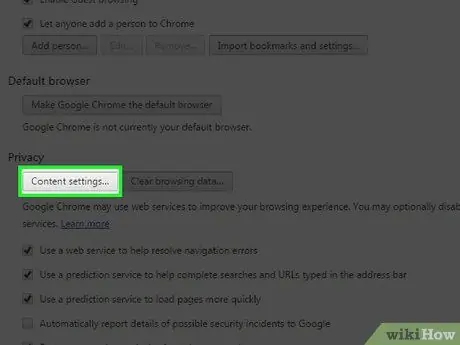
Hapi 5. Shkoni poshtë, pastaj klikoni butonin Cilësimet e përmbajtjes në seksionin Privatësia
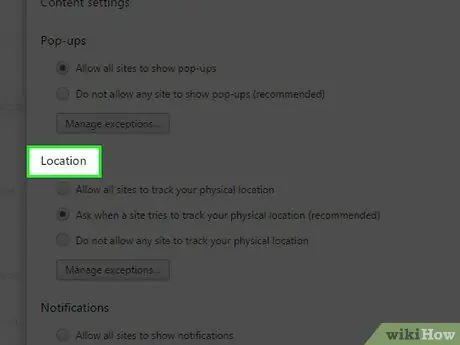
Hapi 6. Gjeni opsionin Vendndodhja në mes të faqes së Cilësimeve të Përmbajtjes
Do të shihni tre opsione në faqe:
- Lejo që të gjitha sajtet të gjurmojnë vendndodhjen tuaj fizike - Nëse zgjidhni këtë opsion, Google Chrome do të lejojë që të gjitha sajtet që vizitoni të gjurmojnë vendndodhjen tuaj. Nuk keni nevojë të jepni leje speciale për secilën faqe.
- Pyetni kur një sit përpiqet të gjurmojë vendndodhjen tuaj fizike - Nëse zgjidhni këtë opsion, Google Chrome do të shfaqë një dritare konfirmimi kur një faqe e veçantë kërkon qasje në vendndodhje.
- Mos lejoni asnjë sit të gjurmojë vendndodhjen tuaj fizike - Nëse zgjidhni këtë opsion, Google Chrome do të bllokojë të gjithë hyrjen në vendndodhje nga çdo sit. Ky opsion është opsioni më i sigurt, por faqet që mbështeten në qasjen në vendndodhje (të tilla si Google Maps ose faqet e motit) mund të jenë të vështira për t'u përdorur.
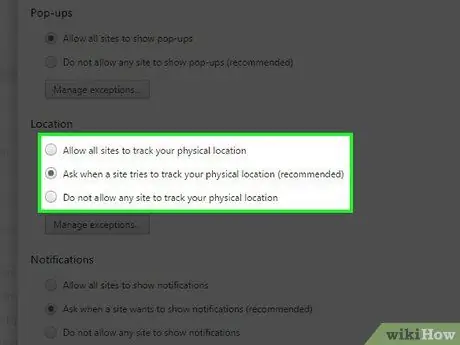
Hapi 7. Zgjidhni opsionin e vendndodhjes ku dëshironi të aplikoni cilësimet
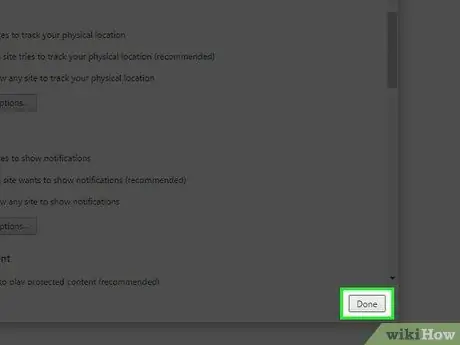
Hapi 8. Kur të keni mbaruar konfigurimin, klikoni butonin U krye në këndin e poshtëm të djathtë të faqes së Cilësimeve të Përmbajtjes
Të gjitha faqet që vizitoni që nga aplikimi i cilësimit do të ndjekin cilësimin e qasjes në vendndodhje që keni aplikuar.






